有的小伙伴会问小编有道云笔记怎么批量删除笔记,下面小编就为大家详细的介绍一下,想知道的话就来看看吧,相信一定会帮到你们的。
有道云笔记怎么批量删除笔记?有道云笔记批量删除笔记教程
1、首先打开有道云笔记界面,点击右上角的设置图标。
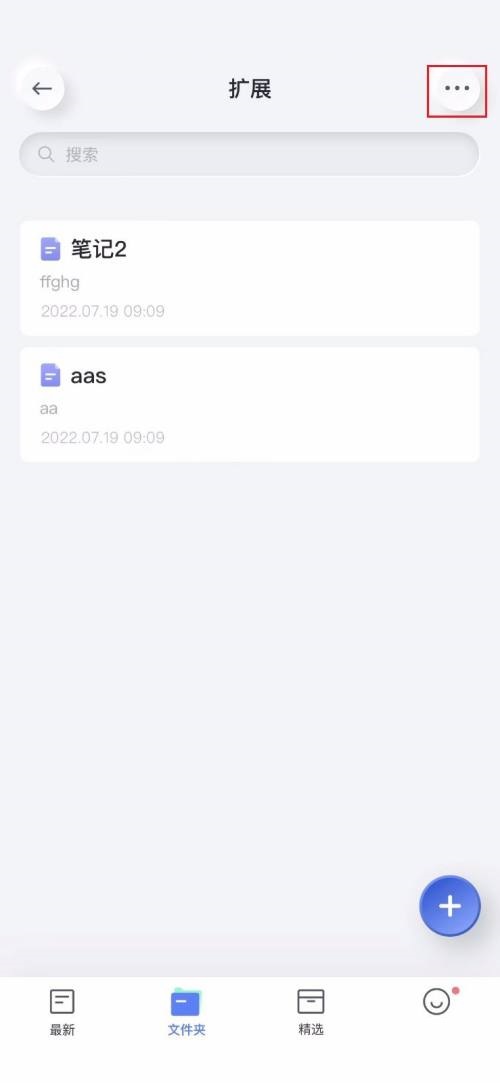
2、然后在弹出的菜单中,点击批量编辑。
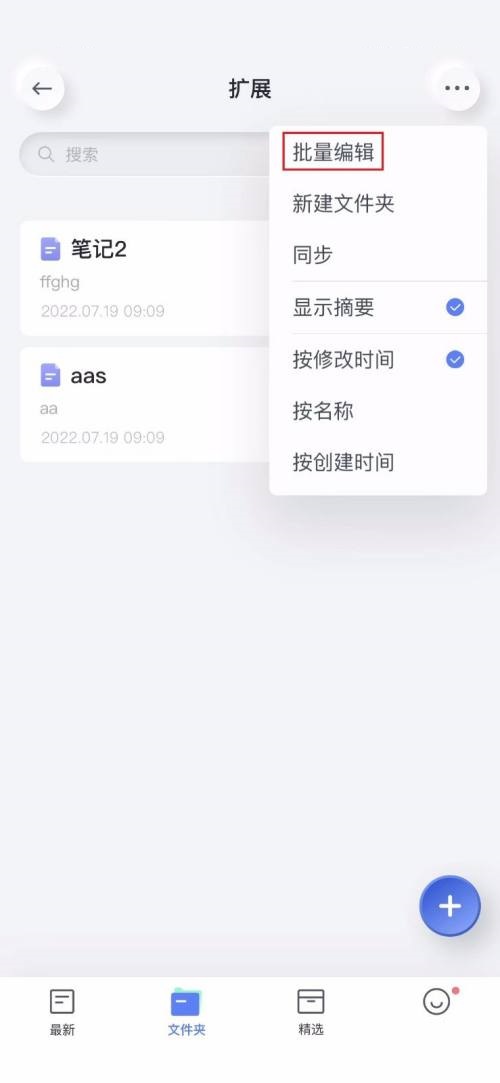
3、进入批量编辑界面,勾选要删除的笔记,点击删除图标。
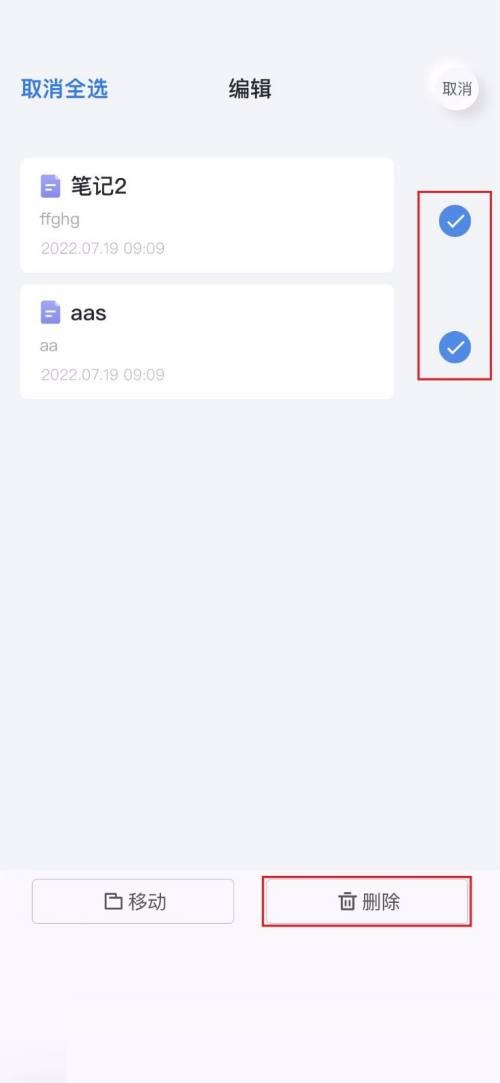
4、接着弹出确认删除的窗口,点击删除。
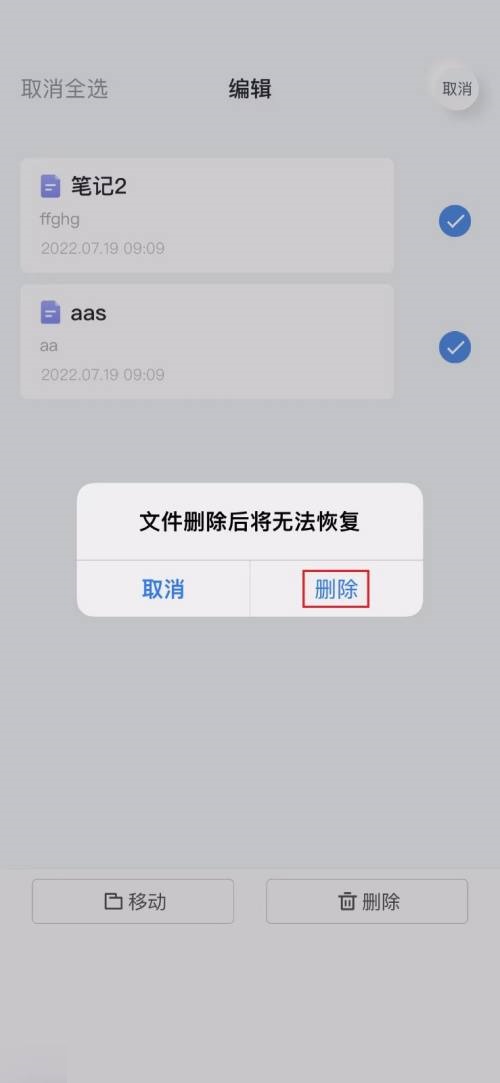
5、最后返回笔记列表界面,看不到笔记内容,说明删除成功了。
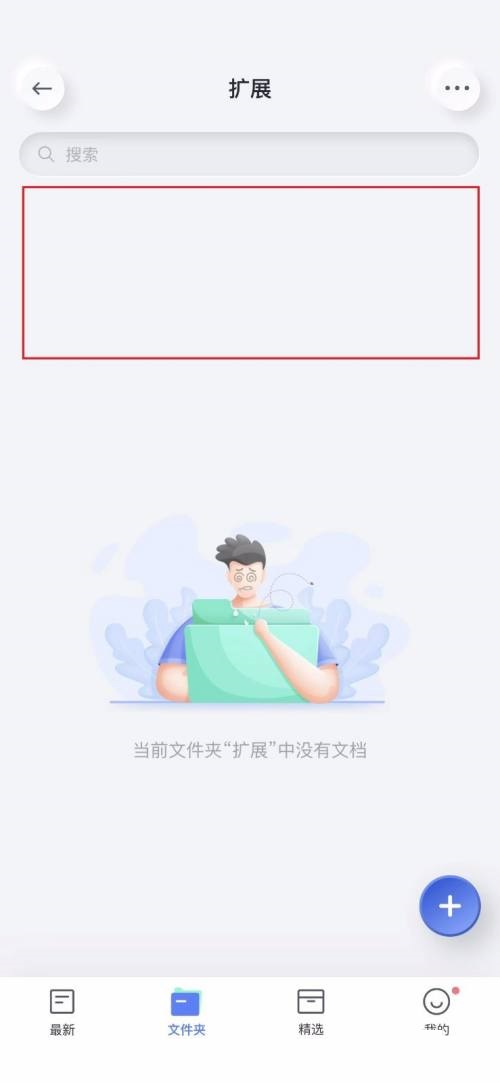
以上就是有道云笔记怎么批量删除笔记的全部内容,更多精彩教程请关注93软件园!

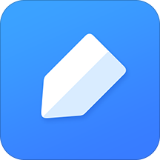
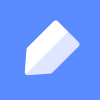

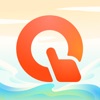



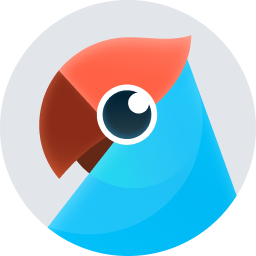
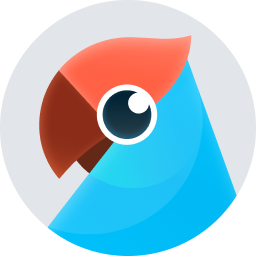

 小米bokeh焦外成像组件提取版下载
小米bokeh焦外成像组件提取版下载 jovi语音官方下载最新版
jovi语音官方下载最新版 元气打卡app
元气打卡app 搜搜题
搜搜题 神州云村
神州云村 变声神器中文版
变声神器中文版 数字福卡官方版app
数字福卡官方版app 中财云知app
中财云知app tomotomo软件
tomotomo软件 微句清爽简单版正能量句子下载
微句清爽简单版正能量句子下载 图图视频APP
图图视频APP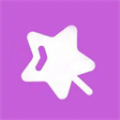 主题库
主题库 6G中国APP
6G中国APP 滴答出行司机端
滴答出行司机端 亿收骑手
亿收骑手 悟空遥控器手机版下载免费版apk
悟空遥控器手机版下载免费版apk 多宝课堂教师版
多宝课堂教师版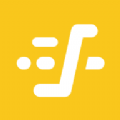 技小二app下载
技小二app下载



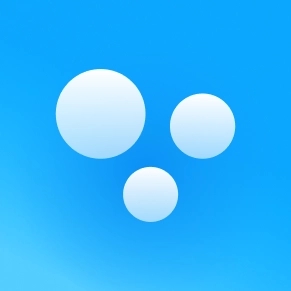





 安卓免费主题软件推荐合集
安卓免费主题软件推荐合集
 河南打车软件推荐下载
河南打车软件推荐下载
 东莞便宜好用的打车软件推荐
东莞便宜好用的打车软件推荐
 长沙便宜好用的打车软件推荐
长沙便宜好用的打车软件推荐
 永久免费追剧电视软件下载推荐
永久免费追剧电视软件下载推荐
 可视化音频波形手机软件下载推荐
可视化音频波形手机软件下载推荐